高清管道潜望镜软件安装与说明

X1-H高清管道潜望镜
高清管道潜望镜软件安装与说明:
1、软件安装
方式一:找到PipeX1H3.apk安装文件所在文件夹,点击安装文件,按照系统提示完成安装。
方式二: 到各大手机应用商城搜索“PipeX1H3”(开发者:武汉中仪物联技术股份有限公司)下载并安装。
安装完成后,打开软件,请务必同意APP运行所需要的权限。
2、软件卸载
在主界面找到 Pipe X1H3 APP,长按APP然后拖动到屏幕最上方垃圾桶图标上,在弹出的卸载确认对话框中选择“确定”,完成卸载。
3、 软件介绍
软件主界面如下图:
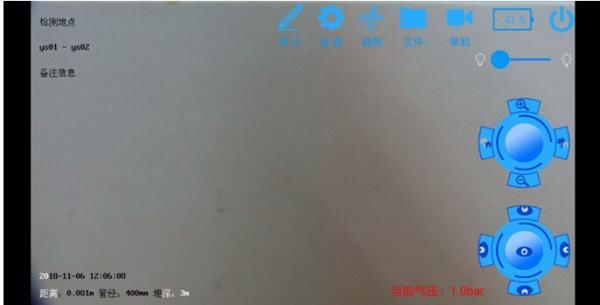
图-软件主界面
主界面内容包括:
A. OSD文字信息:
软件主界面左侧osd文字,从上至下依次为:
1. 检测地点:
显示录入界面输入的检测地点;
2. 起始终止井号:
显示录入界面输入的起始井号和终止井号;
3. 备注信息:
显示录入界面输入的备注信息;
4. 检测时间:
显示检测的当前时间(可在设置界面修改这个时间);
5. 距离,管径,埋深:
显示激光测距的距离和录入界面设置的当前管道管径及埋深信息。
B. 菜单栏:
菜单栏位于主界面右上方,共有五个按钮和一个电量显示组件,从左至右依次为:
1. 录入按钮:
点击该按钮可以打开信息录入界面,包括 文件名、工程属性、管道属性、经纬度模块。

图-文件名
录入界面中,文件名模块中“起始井号”和“终止井号”是管段井的唯一标识,故井号必不可少且唯一。
点击图标弹出对话框:显示当前APP的版本号以及检测文件存储路径。
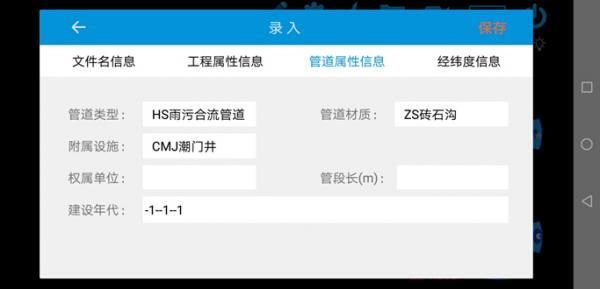
图-工程属性
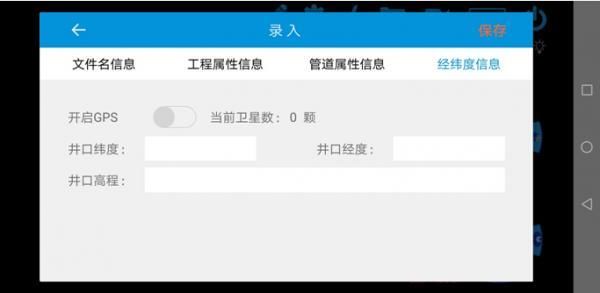
图-管道属性
点击“建设年代”控件,打开日期选择器,选择日期。

图-经纬度
录入信息完毕,需要点击“保存”按钮保存并关闭录入界面。
2. 设置按钮:
打开设置菜单,包括“码流显示设置” 和“ 字体时间设置”。

请图-码流显示点击
用户可根据需要选择要在主界面显示的信息。当打开“镜头除雾”开关后,主界面将出现红色火花图标,提示用户潜望镜正在加热除雾,同样在该界面用户可以手动关闭“镜头除雾”功能停止加热除雾。
在插入了外置TF卡的情况下,可以选择文件的存储位置。选择“手机存储”,那么文件将存放在手机本地磁盘上,选择“TF卡存储”,文件将存储在外置TF卡上。未插存储卡的情况下,只能选择“手机存储”。检测文件存储在 “(本地磁盘或者外置TF存储卡)/zywl检测信息/当前日期/” 文件夹下。

图-字体时间设置
设置显示的时间需要点击“确认时间”按钮来提交修改,设置完成后需要点击保存按钮保存并关闭设置界面。
3. 截图按钮:
预在览界面点击该按钮可以截图并保存。图片文件存储在“/zywl检测信息/当前日期/”文件夹下。
4. 文件管理按钮:

图-图像/视频 管理
点击“图像管理”可以按天查看截图文件。长按图片文件可以选择删除图片。
5. 录制视频按钮:
预览界面,点击该按钮打开录入界面,修正相关信息后点击“保存并开始录制”按钮开启录制。此时 录制图标变成红色,并在录制按钮旁边出现图标提示用户正在录制视频。点击红色录制图标来结束录制并保存录制的视频文件,文件保存在 “/zywl检测信息/当前日期/” 文件夹下。
6. 电源电量组件;
该组件显示潜望镜剩余电量百分比。
C. 光源调节控件
左右滑动调节环可以调节潜望镜灯光亮度。
D.镜头旋转控件
上下拖动中心控制圆圈可以上下旋转潜望镜镜头。双击中心圆圈可以使镜头复位。
E. 调焦控件
向上拖动控制中心圆圈实现摄像头放大倍率,向下拖动可实现摄像头减小倍率。
左右拖动可控制摄像头对焦焦点。
上一篇:美陆军未来司令部建立软件工厂 以增强未来作战
下一篇:软件企业第二总部纷纷入驻长沙